Maison >développement back-end >Tutoriel Python >Explication détaillée de Python utilisant PDFMiner pour analyser des exemples PDF
Explication détaillée de Python utilisant PDFMiner pour analyser des exemples PDF
- 高洛峰original
- 2017-03-28 09:26:365670parcourir
Cet article présente principalement Python pour utiliser PDFMiner pour analyser des exemples de code PDF. L'éditeur pense que c'est plutôt bon, je vais donc le partager avec vous maintenant et le donner comme référence. Suivons l'éditeur pour y jeter un œil
Récemment, en faisant des robots, je rencontre parfois la situation où le site Web ne fournit que des PDF. De cette façon, scrapy ne peut pas être utilisé pour capturer directement le contenu de la page, et il ne peut que le faire. être traité en analysant le PDF, les solutions actuelles sont à peu près uniquement pyPDF et PDFMiner. Parce qu'il est dit que PDFMiner est plus adapté à l'analyse de texte et que ce que j'ai besoin d'analyser, c'est du texte, j'ai finalement choisi d'utiliser PDFMiner (ce qui signifie que je ne connais rien à pyPDF).
Tout d'abord, il est très pénible d'analyser des PDF. Même PDFMiner n'est pas très doué pour analyser des PDF aux formats irréguliers, donc même les développeurs de PDFMiner se plaignent que PDF est mauvais. Mais ce n'est pas le cas. sans importance.
1. Installation :
1. Téléchargez d'abord le package de fichiers source pypi.python.org/pypi/pdfminer/, décompressez-le, puis installez-le à partir de la ligne de commande : configuration python. py install
2. Une fois l'installation terminée, utilisez cette ligne de commande pour tester : pdf2txt.py samples/simple1.pdf Si le contenu suivant s'affiche, l'installation est réussie :
. Hello World Hello World H e l l o W o r l d H e l l o W o r l d
3 Si vous souhaitez utiliser des caractères chinois, japonais et coréens, vous devez les compiler puis les installer :
# make cmap python tools/conv_cmap.py pdfminer/cmap Adobe-CNS1 cmaprsrc/cid2code_Adobe_CNS1.txtreading 'cmaprsrc/cid2code_Adobe_CNS1.txt'...writing 'CNS1_H.py'......(this may take several minutes) # python setup.py install
. 2. Utilisez
Étant donné que l'analyse de PDF est une tâche très fastidieuse et gourmande en mémoire, PDFMiner utilise une stratégie appelée analyse paresseuse pour analyser uniquement lorsque cela est nécessaire afin de réduire le temps et l'utilisation de la mémoire. Pour analyser un PDF, au moins deux classes sont requises : PDFParser et PDFDocument. PDFParser extrait les données du fichier et PDFDocument enregistre les données. De plus, PDFPageInterpreter est nécessaire pour traiter le contenu de la page et PDFDevice le convertit en ce dont nous avons besoin. PDFResourceManager est utilisé pour enregistrer du contenu partagé tel que des polices ou des images.
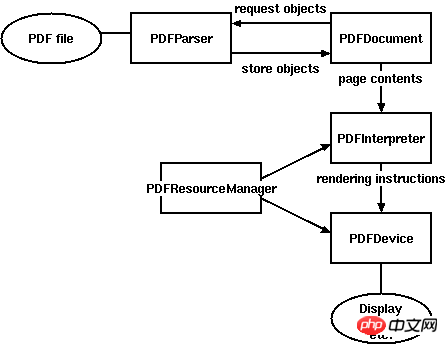
Figure 1. Relations entre les classes PDFMiner
Le plus important est la mise en page, qui comprend principalement les composants suivants :
LTPage
Représente une page entière. Peut contenir des objets enfants tels que LTTextBox, LTFigure, LTImage, LTRect, LTCurve et LTLine.
LTTextBox
Représente un groupe de morceaux de texte pouvant être contenus. dans une zone rectangulaire. Notez que cette boîte est créée par analyse géométrique et ne représente pas nécessairement une limite logique du texte. Elle contient une liste d'objets LTTextLine.
LTTextLine.
Contient une liste d'objets LTChar qui représentent une seule ligne de texte. Les caractères sont alignés horizontalement ou verticalement, selon le mode d'écriture du texte. La méthode get_text() renvoie le contenu du texte.
LTChar
LTAnno
Représente une lettre réelle dans le texte sous forme de chaîne Unicode. Notez que, bien qu'un objet LTChar ait des limites réelles, les objets LTANno n'en ont pas, car ce sont des caractères "virtuels". inséré par un analyseur de mise en page en fonction de la relation entre deux caractères (par exemple un espace).
LTFigure
Représente une zone utilisée par les objets PDF Form. Les formulaires PDF peuvent être utilisés pour présenter des figures ou des images. en incorporant encore un autre document PDF dans une page. Notez que les objets LTFigure peuvent apparaître de manière récursive.
LTImage
Représente un objet image. Les images intégrées peuvent être au format JPEG ou dans d'autres formats, mais actuellement PDFMiner le fait. ne prêtez pas beaucoup d'attention aux objets graphiques.
LTLine
Représente une seule ligne droite. Peut être utilisé pour séparer du texte ou des figures.
LTRect
Représente. un rectangle. Pourrait être utilisé pour encadrer d'autres images ou figures.
LTCurve
Représente une courbe de Bézier générique.
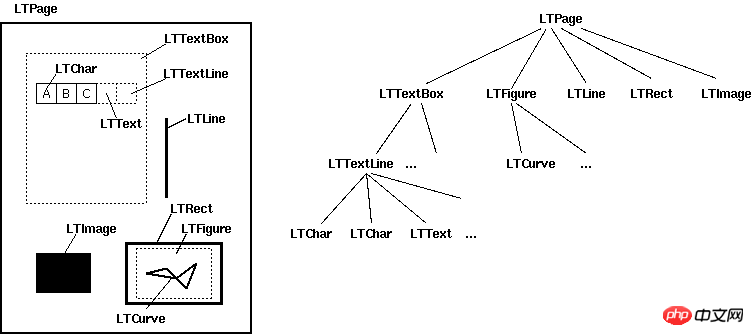
官方文档给了几个Demo但是都过于简略,虽然给了一个详细一些的Demo,但链接地址是旧的现在已经失效,不过最终还是找到了新的地址:denis.papathanasiou.org/posts/2010.08.04.post.html
这个Demo就比较详细了,源码如下:
#!/usr/bin/python
import sys
import os
from binascii import b2a_hex
###
### pdf-miner requirements
###
from pdfminer.pdfparser import PDFParser
from pdfminer.pdfdocument import PDFDocument, PDFNoOutlines
from pdfminer.pdfpage import PDFPage
from pdfminer.pdfinterp import PDFResourceManager, PDFPageInterpreter
from pdfminer.converter import PDFPageAggregator
from pdfminer.layout import LAParams, LTTextBox, LTTextLine, LTFigure, LTImage, LTChar
def with_pdf (pdf_doc, fn, pdf_pwd, *args):
"""Open the pdf document, and apply the function, returning the results"""
result = None
try:
# open the pdf file
fp = open(pdf_doc, 'rb')
# create a parser object associated with the file object
parser = PDFParser(fp)
# create a PDFDocument object that stores the document structure
doc = PDFDocument(parser, pdf_pwd)
# connect the parser and document objects
parser.set_document(doc)
# supply the password for initialization
if doc.is_extractable:
# apply the function and return the result
result = fn(doc, *args)
# close the pdf file
fp.close()
except IOError:
# the file doesn't exist or similar problem
pass
return result
###
### Table of Contents
###
def _parse_toc (doc):
"""With an open PDFDocument object, get the table of contents (toc) data
[this is a higher-order function to be passed to with_pdf()]"""
toc = []
try:
outlines = doc.get_outlines()
for (level,title,dest,a,se) in outlines:
toc.append( (level, title) )
except PDFNoOutlines:
pass
return toc
def get_toc (pdf_doc, pdf_pwd=''):
"""Return the table of contents (toc), if any, for this pdf file"""
return with_pdf(pdf_doc, _parse_toc, pdf_pwd)
###
### Extracting Images
###
def write_file (folder, filename, filedata, flags='w'):
"""Write the file data to the folder and filename combination
(flags: 'w' for write text, 'wb' for write binary, use 'a' instead of 'w' for append)"""
result = False
if os.path.isdir(folder):
try:
file_obj = open(os.path.join(folder, filename), flags)
file_obj.write(filedata)
file_obj.close()
result = True
except IOError:
pass
return result
def determine_image_type (stream_first_4_bytes):
"""Find out the image file type based on the magic number comparison of the first 4 (or 2) bytes"""
file_type = None
bytes_as_hex = b2a_hex(stream_first_4_bytes)
if bytes_as_hex.startswith('ffd8'):
file_type = '.jpeg'
elif bytes_as_hex == '89504e47':
file_type = '.png'
elif bytes_as_hex == '47494638':
file_type = '.gif'
elif bytes_as_hex.startswith('424d'):
file_type = '.bmp'
return file_type
def save_image (lt_image, page_number, images_folder):
"""Try to save the image data from this LTImage object, and return the file name, if successful"""
result = None
if lt_image.stream:
file_stream = lt_image.stream.get_rawdata()
if file_stream:
file_ext = determine_image_type(file_stream[0:4])
if file_ext:
file_name = ''.join([str(page_number), '_', lt_image.name, file_ext])
if write_file(images_folder, file_name, file_stream, flags='wb'):
result = file_name
return result
###
### Extracting Text
###
def to_bytestring (s, enc='utf-8'):
"""Convert the given unicode string to a bytestring, using the standard encoding,
unless it's already a bytestring"""
if s:
if isinstance(s, str):
return s
else:
return s.encode(enc)
def update_page_text_hash (h, lt_obj, pct=0.2):
"""Use the bbox x0,x1 values within pct% to produce lists of associated text within the hash"""
x0 = lt_obj.bbox[0]
x1 = lt_obj.bbox[2]
key_found = False
for k, v in h.items():
hash_x0 = k[0]
if x0 >= (hash_x0 * (1.0-pct)) and (hash_x0 * (1.0+pct)) >= x0:
hash_x1 = k[1]
if x1 >= (hash_x1 * (1.0-pct)) and (hash_x1 * (1.0+pct)) >= x1:
# the text inside this LT* object was positioned at the same
# width as a prior series of text, so it belongs together
key_found = True
v.append(to_bytestring(lt_obj.get_text()))
h[k] = v
if not key_found:
# the text, based on width, is a new series,
# so it gets its own series (entry in the hash)
h[(x0,x1)] = [to_bytestring(lt_obj.get_text())]
return h
def parse_lt_objs (lt_objs, page_number, images_folder, text=[]):
"""Iterate through the list of LT* objects and capture the text or image data contained in each"""
text_content = []
page_text = {} # k=(x0, x1) of the bbox, v=list of text strings within that bbox width (physical column)
for lt_obj in lt_objs:
if isinstance(lt_obj, LTTextBox) or isinstance(lt_obj, LTTextLine):
# text, so arrange is logically based on its column width
page_text = update_page_text_hash(page_text, lt_obj)
elif isinstance(lt_obj, LTImage):
# an image, so save it to the designated folder, and note its place in the text
saved_file = save_image(lt_obj, page_number, images_folder)
if saved_file:
# use html style <img src="/static/imghwm/default1.png" data-src="'+os.path.join(images_folder, saved_file)+'" class="lazy" alt="Explication détaillée de Python utilisant PDFMiner pour analyser des exemples PDF" > tag to mark the position of the image within the text
text_content.append('<img src="/static/imghwm/default1.png" data-src="'+os.path.join(images_folder, saved_file)+'" class="lazy" alt="Explication détaillée de Python utilisant PDFMiner pour analyser des exemples PDF" >')
else:
print >> sys.stderr, "error saving image on page", page_number, lt_obj.__repr__
elif isinstance(lt_obj, LTFigure):
# LTFigure objects are containers for other LT* objects, so recurse through the children
text_content.append(parse_lt_objs(lt_obj, page_number, images_folder, text_content))
for k, v in sorted([(key,value) for (key,value) in page_text.items()]):
# sort the page_text hash by the keys (x0,x1 values of the bbox),
# which produces a top-down, left-to-right sequence of related columns
text_content.append(''.join(v))
return '\n'.join(text_content)
###
### Processing Pages
###
def _parse_pages (doc, images_folder):
"""With an open PDFDocument object, get the pages and parse each one
[this is a higher-order function to be passed to with_pdf()]"""
rsrcmgr = PDFResourceManager()
laparams = LAParams()
device = PDFPageAggregator(rsrcmgr, laparams=laparams)
interpreter = PDFPageInterpreter(rsrcmgr, device)
text_content = []
for i, page in enumerate(PDFPage.create_pages(doc)):
interpreter.process_page(page)
# receive the LTPage object for this page
layout = device.get_result()
# layout is an LTPage object which may contain child objects like LTTextBox, LTFigure, LTImage, etc.
text_content.append(parse_lt_objs(layout, (i+1), images_folder))
return text_content
def get_pages (pdf_doc, pdf_pwd='', images_folder='/tmp'):
"""Process each of the pages in this pdf file and return a list of strings representing the text found in each page"""
return with_pdf(pdf_doc, _parse_pages, pdf_pwd, *tuple([images_folder]))
a = open('a.txt','a')
for i in get_pages('/home/jamespei/nova.pdf'):
a.write(i)
a.close()
这段代码重点在于第128行,可以看到PDFMiner是一种基于坐标来解析的框架,PDF中能解析的组件全都包括上下左右边缘的坐标,如x0 = lt_obj.bbox[0]就是lt_obj元素的左边缘的坐标,同理x1则为右边缘。以上代码的意思就是把所有x0且x1的坐标相差在20%以内的元素分成一组,这样就实现了从PDF文件中定向抽取内容。
----------------补充--------------------
有一个需要注意的地方,在解析有些PDF的时候会报这样的异常:pdfminer.pdfdocument.PDFEncryptionError: Unknown algorithm: param={'CF': {'StdCF': {'Length': 16, 'CFM': /AESV2, 'AuthEvent': /DocOpen}}, 'O': '\xe4\xe74\xb86/\xa8)\xa6x\xe6\xa3/U\xdf\x0fWR\x9cPh\xac\xae\x88B\x06_\xb0\x93@\x9f\x8d', 'Filter': /Standard, 'P': -1340, 'Length': 128, 'R': 4, 'U': '|UTX#f\xc9V\x18\x87z\x10\xcb\xf5{\xa7\x00\x00\x00\x00\x00\x00\x00\x00\x00\x00\x00\x00\x00\x00\x00\x00', 'V': 4, 'StmF': /StdCF, 'StrF': /StdCF}
从字面意思来看是因为这个PDF是一个加密的PDF,所以无法解析 ,但是如果直接打开PDF却是可以的并没有要求输密码什么的,原因是这个PDF虽然是加过密的,但密码是空,所以就出现了这样的问题。
解决这个的问题的办法是通过qpdf命令来解密文件(要确保已经安装了qpdf),要想在python中调用该命令只需使用call即可:
from subprocess import call
call('qpdf --password=%s --decrypt %s %s' %('', file_path, new_file_path), shell=True)
其中参数file_path是要解密的PDF的路径,new_file_path是解密后的PDF文件路径,然后使用解密后的文件去做解析就OK了
Ce qui précède est le contenu détaillé de. pour plus d'informations, suivez d'autres articles connexes sur le site Web de PHP en chinois!

